Logic Pro X 使用手册
- 欢迎使用
- 触控栏快捷键
-
-
- 了解附带的乐器
- 词汇表

使用 Logic Pro Sampler 调制矩阵中的通过源
在包含目标和源的基本调制发送中,您可以通过水平拖移“数量”滑块控制柄以设定固定的调制强度。“数量”滑块值始终确定恒定的调制强度。
若要进一步控制,您可以通过使用“通过”弹出式菜单定义进阶调制源(控制调制强度)来对调制量进行调制。
如果您从“通过”弹出式菜单中选取一个值(非“无”),“数量”滑块会显示两个控制柄。
将通过控制器(例如调制轮)设定为其最小值时,左侧的“数量”滑块控制柄将定义最小调制强度。
将通过控制器设定为其最大值时,右侧的“数量”滑块控制柄将定义最大调制强度。
两个“数量”滑块控制柄之间的区域定义通过控制器的调制范围。
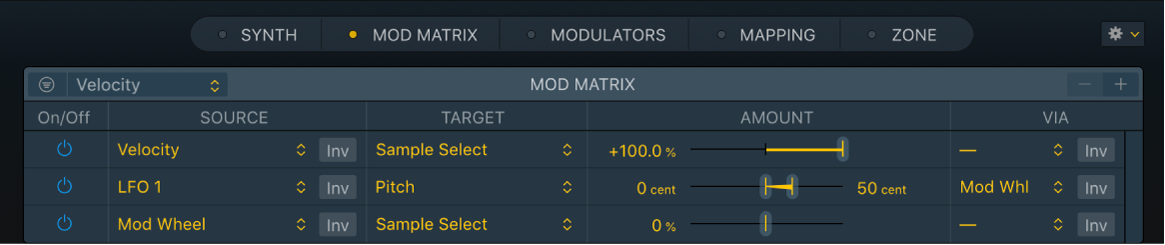
创建包括通过源的调制发送
在 Logic Pro Sampler 中,点按“调制矩阵”面板右上方的“+”按钮以创建新的调制发送。
从“目标”弹出式菜单中选取您想要调制的目标参数。
从“源”弹出式菜单中选取调制源。
【注】Sampler 将自动创建“调制器”面板中不存在的相应包络或低频振荡器。例如,从“源”或“目标”弹出式菜单中选取“低频振荡器 3”将会在“调制器”面板中创建低频振荡器 3。
从“通过”弹出式菜单中选取您想要用来控制调制强度的调制源。
第二个滑块控制柄会生成并放置在“数量”滑块控制柄顶部。
将指针移到重叠的滑块控制柄右侧,然后向右侧拖移以设定最大调制强度。
您拖移时会看到第二个“数量”滑块控制柄和范围。
拖移左侧的“数量”滑块控制柄以设定最小调制强度。
移动整个调制范围
在 Logic Pro Sampler 中,在“调制矩阵”面板中包含活跃通过源的调制发送中将区域在“数量”滑块控制柄(范围)之间水平拖移。
两个控制柄同时移动。
【提示】如果控制柄间的区域太小而无法抓取,请通过将“数量”和“通过数量”滑块值栏调整到相同数值来移动该区域。
将调制量设定为零
在 Logic Pro Sampler 中,当您使用调制发送且“调制矩阵”面板中无通过源时:
连按“数量”滑块的任意位置。
当您使用调制发送且有通过源时:
连按“数量”滑块控制柄左侧以将最小调制数量值设定为零。
连按“数量”滑块控制柄右侧以将最大调制数量值设定为零。
使通过调制源的效果反转
在 Logic Pro Sampler 中,点按“通过反转”按钮以使“调制矩阵”面板中的通过调制源效果反转。
负值将变成正值,反之亦然。